Viele neue Computer und Laptops sind ab Werk mit einer SSD (Solid State Drive) ausgestattet, da SSD schnell und praktisch ist. Es kann häufig passieren, dass man versehentlich wichtige Daten auf einer SSD-Festplatte löscht. Durch einen falschen Klick kann die SSD formatiert werden und alle Daten werden verloren gehen. Kann man jedoch gelöschte Daten von einer SSD-Festplatte wiederherstellen? Die Antwort ist Ja.

Aiseesoft Data Recovery ist eine professionelle Software zur SSD Datenrettung. Egal ob Sie Ihre wichtigen Dateien auf der SSD-Festplatte gelöscht haben oder einen SSD-Datenträger formatiert haben, können Sie mit der SSD Datenrettungs-Software Ihre Daten zurückholen. Dabei kann die Software diverse Dateitypen wie Fotos, Videos, Dokumente, Audio-Dateien, E-Mails usw. wiederherstellen.
Die Software unterstützt SSD-Festplatten von allen gängigen Herstellern und Modellen wie Seagate, Toshiba, Samsung, SanDisk, Western Digital, Kingston. Egal ob es sich um einer internen oder externen SSD-Festplatte handelt, ermöglicht Ihnen die Software eine hohe Erfolgsquote bei der SSD Datenrettung.
So kann Ihnen Aiseesoft Data Recovery in den meisten Datenverlust-Fällen von allen SSD und Flash Medien helfen.
Aiseesoft Data Recovery läuft unter Windows 10, Windows 8.1/8, Windows 7, Windows Vista/XP. Laden Sie die Software kostenlos herunter und installieren Sie sie auf Ihrem Computer. Dann befolgen Sie die Schritte unten, um gelöschten Daten von SSD wiederherzustellen.
Achtung: Nach dem Löschen der SSD Daten oder nach der Formatierung der SSD-Festplatte erstellen Sie bitte keine neuen Daten auf der Festplatte, um mögliches Überschreiben zu vermeiden.
Schritt 1: Die Dateitypen und das Ziel zum Scannen wählen
Wählen Sie oben die Dateitypen wie Bild, Audio, Video, E-Mail, Dokument aus, die Sie von der SSD-Festplatte wiederherstellen möchten. Dann wählen Sie unten den SSD-Datenträger aus und klicken Sie anschließend auf "Scannen".
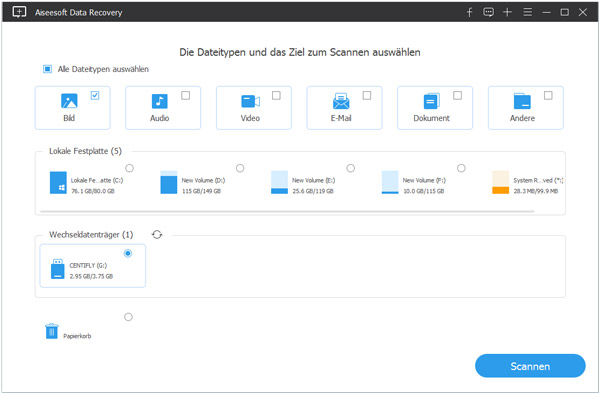
Schritt 2: Dateien zum Wiederherstellen auswählen
Nachdem der Scanvorgang abgeschlossen ist, klicken Sie in der linken Seitenliste auf einen Dateityp und dann auf ein Dateiformat. Nun finden Sie alle Dateien im Detail. Wählen Sie die gelöschten Dateien aus, die Sie zurückholen möchten.
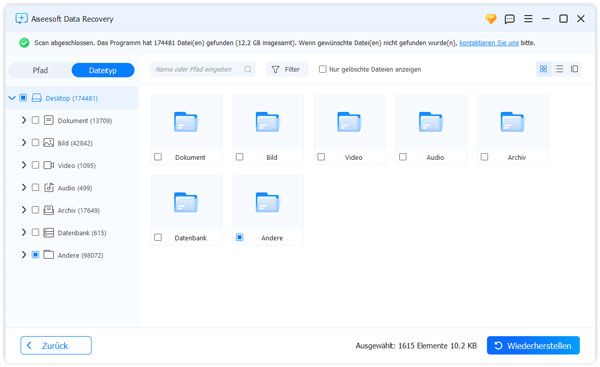
Hinweis: Mit der Filter- und Suche-Funktion können Sie schnell die gewünschten Dateien finden.
Schritt 3: Gelöschte Daten von SSD wiederherstellen
Klicken Sie unten rechts auf den Button "Wiederherstellen" und wählen Sie einen Speicherort für die wiederhergestellten Daten. Nun wird die Software die Dateien auf den Computer exportieren und wiederherstellen.
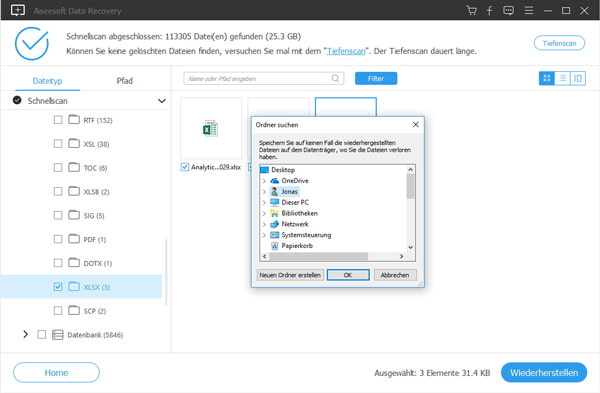
Hinweis: Finden Sie Ihre gewünschten Dateien in dem Ergebnis nicht, versuchen Sie mal mit dem Tiefenscan. Klicken Sie ganz oben auf "Tiefenscan", um die SSD-Festplatte erneut zu scannen. Beim Tiefenscan können Sie mehr Dateien finden.
Fazit
Oben haben wir Ihnen ein einfaches Programm zur SSD Datenrettung vorgestellt. Aiseesoft Data Recovery kann nicht nur SSD Daten wiederherstellen, als auch aus USB-Stick Daten retten. Wenn Sie aus Versehen Ihre Dateien auf der SSD-Festplatte gelöscht haben oder einen SSD-Datenträger formatiert haben, können Sie die Software ausprobieren. Haben Sie weitere Probleme bei der SSD Datenrettung, schreiben Sie unten einen Kommentar.